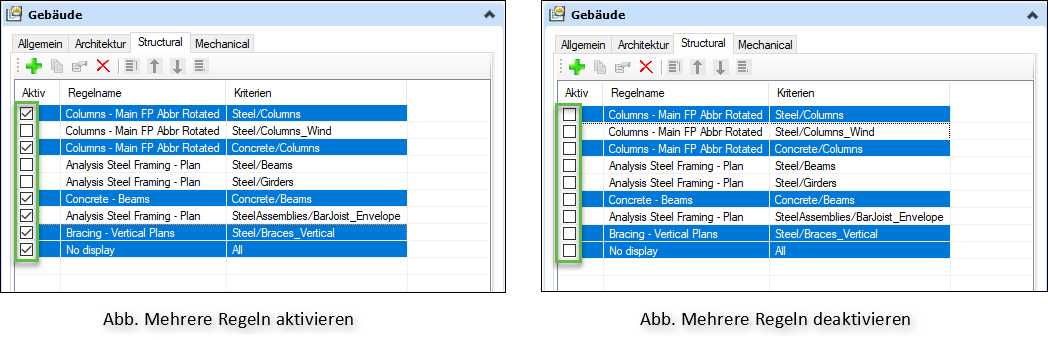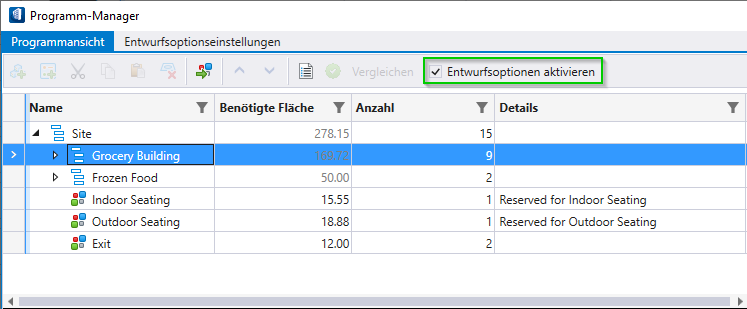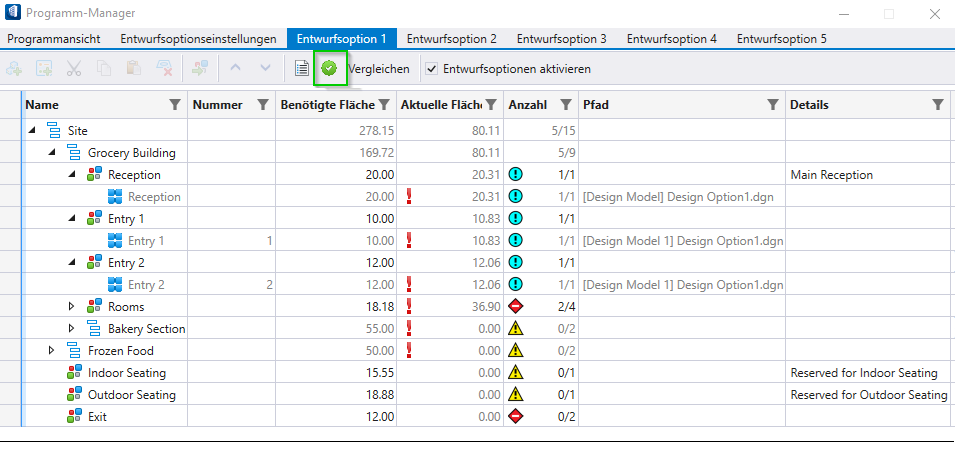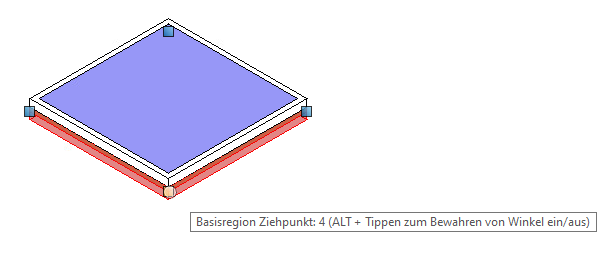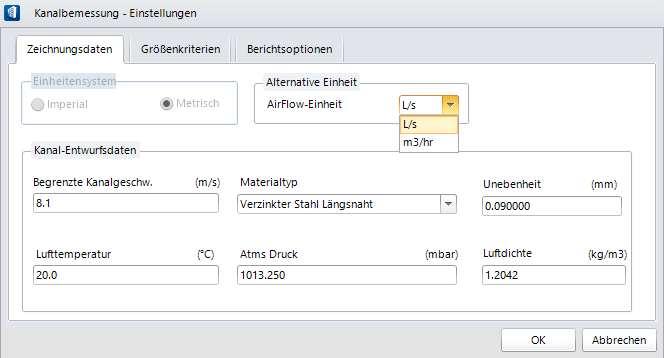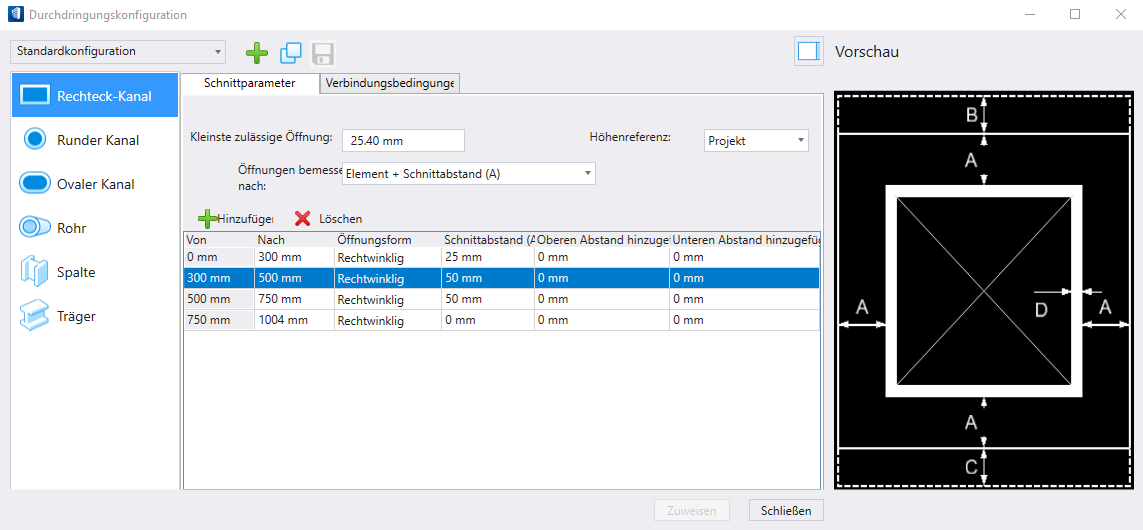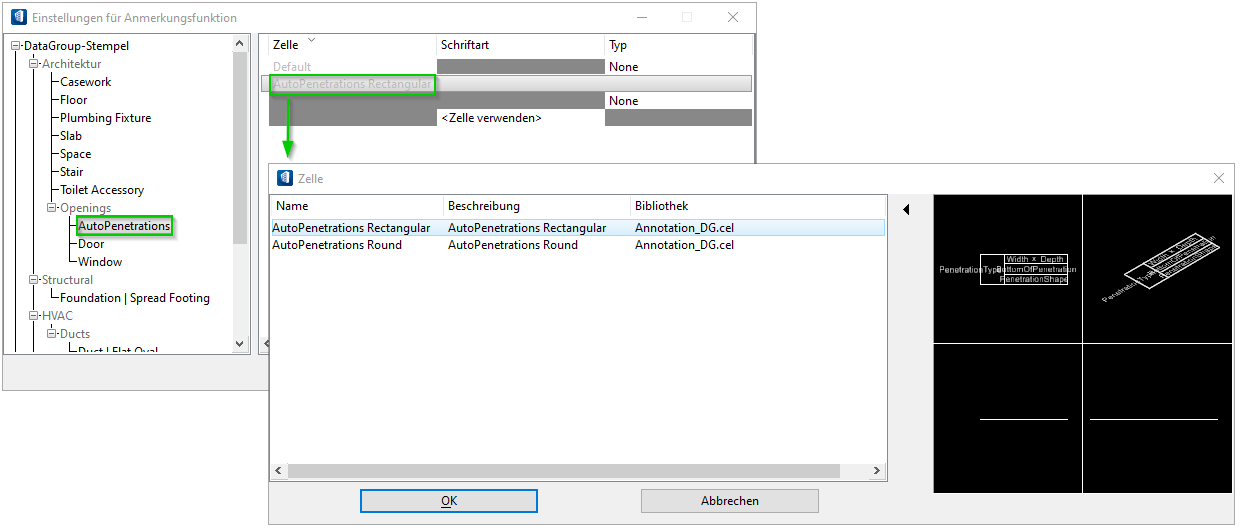OpenBuildings Designer
OpenBuildings™ Designer CONNECT Edition, Update 10 (v10.10.00.xx)
Das Produktteam von OpenBuildings gibt bekannt, dass OpenBuildings Designer CONNECT Edition, Update 10 (v10.10.) über das Software-Downloads-Portal von Bentley CONNECT Center oder über den Desktop-CONNECTION-Client zur Verfügung steht.
Diese Aktualisierung enthält kein russisches Build und/oder keinen russischen Datensatz. Weitere Informationen siehe diesen Artikel.
GenerativeComponents, Update 10 (v10.10.xx.xx), ist als Begleitfunktion verfügbar. Diese rechnergestützte Entwurfsplattform kann leicht als Teil eines jeden Deployment von OpenBuildings Designer eingebunden werden.
Update über CONNECTION Client
Wenn bereits eine frühere Version von OpenBuildings Designer CONNECT Edition auf dem Computer installiert ist, können Sie OpenBuildings Designer CONNECT Edition Update 10 über den CONNECTION Client inkrementell herunterladen und installieren. Dadurch wird die vorherige Version des Produkts aktualisiert. Melden Sie sich beim CONNECTION Client an, um Anwendungsupdates anzuzeigen und anzuwenden. Bei Bedarf finden Sie in der Hilfe zum CONNECTION Client weitere Informationen zur Installation des Updates.
Wenn auf dem Computer bereits eine Version von AECOsimBuilding Designer CONNECT Edition installiert ist, wird OpenBuildings Designer CONNECT Edition, Update 10, als Aktualisierung über CONNECTION Client angekündigt. Wenn Sie jedoch von AECOsimBuilding Designer zu OpenBuildings Designer wechseln, empfiehlt es sich, dass Sie zuerst AECOsimBuilding Designer deinstallieren und anschließend OpenBuildings Designer installieren. Wenn Sie mit der Aktualisierung fortfahren, werden alle früheren Versionen des Produkts ersetzt, jedoch nicht die Stammverzeichnisse. \Program Files\Bentley\AECOSimCONNECT Edition und ..\ProgramData\Bentley\AECOsimCONNECT Edition werden weiterhin mit AECOsim anstelle von OpenBuildings bezeichnet. Siehe das folgende Wiki bezüglich weiterer Informationen zum Übergang von AECOsimBuilding Designer auf OpenBuildings Designer -> Installationsoptionen für OpenBuildings Designer
Gehen Sie zum Download der Installation von OpenBuildings Designer CONNECT Edition Update 10 aus dem Bentley CONNECT Center, Software-Downloads-Portal, wie folgt vor:
- Melden Sie sich bei www.bentley.com an.
- Klicken Sie oben auf der Seite auf SUPPORT.
- Klicken Sie auf der Seite "Dienste" auf ZUM CONNECT CENTER WECHSELN auf den Abschnitt "Ihre Lizenzen verwalten".
- Klicken Sie auf der Seite "Enterprise Portal" im Abschnitt "Support-, Service- und Administrationsressourcen" auf Software-Downloads.
- Filtern Sie auf der Seite "Software-Downloads" die verfügbaren Produkte nach der Marke "OpenBuildings". Klicken Sie dann auf der Kachel "OpenBuildings Designer" auf Software abrufen.
- Filtern Sie die verfügbare Version nach"10.10.00.xx" und klicken Sie zum Herunterladen der Software auf Herunterladen.
Die Software-Downloads sind außerdem über den Desktop-CONNECTION Client zugänglich. Öffnen Sie in der Taskleiste den CONNECTION Client und klicken Sie auf CONNECT Center. Scrollen Sie nach unten zum Abschnitt "Meine Dienste" und klicken Sie auf die Kachel Software-Downloads.
Neuerungen in Kürze für OpenBuildings Designer, Update 10 (v10.10.00.xx)
Allgemeine Updates:
- MicroStation CONNECT Edition, Update 17 integriert
- Diese Version enthält mehrere Produktivitätsverbesserungen. Außerdem wurden Fehler beseitigt, die durch Benutzer gemeldet wurden. Außerdem enthält die Version Aktualisierungen von MicroStation CONNECT Edition Update 17 und 17.1.
- Verbesserungen der Sicherheit
- Diese Version enthält auch die neuesten Sicherheitsverbesserungen in OpenBuildings Designer und MicroStation. Die Einzelheiten hierzu finden Sie auf unserer Ratgeberseite in unserem Trust-Center hier https://www.bentley.com/trust-center
- Verbesserung bei der Elementanmerkung
- Sie können jetzt Elementanmerkungen mit zwei Optionen platzieren: Text und Führungslinie. Mit der Option Start bei können Sie in dem Dialog Elementanmerkung entweder Führungslinie oder Text auswählen.
- Auswählen mehrerer Zeichnungsregeln
Sie können jetzt in dem Dialogfeld Referenzdarstellung mit der <Strg-> Taste oder mit der<Umschalt-> Taste mehrere Regeln auswählen.
Architektonische Updates
- Programmmanager
- Eine neue Spalte Nummer wurde im Dialog Programmmanager hinzugefügt, die die Raumnummer anzeigt, die im Dialog Raum erstellen eingegeben wurde.
- Eine neue Spalte Pfad wurde im Dialog Programmmanager hinzugefügt, in der der Modellname angezeigt wird.
- Entwurfsoptionen
- Mit der Funktion Entwurfsoptionen können Sie auf der Grundlage des Originalprogramms, das die Option Aktivieren/Deaktivieren im Dialog Programmmanager unterstützt, mehrere Layouts erstellen.
- Eine Abwärtskompatibilität bei Entwurfsoptionen ist durch Aktivieren/Deaktivieren von Entwurfsoptionen möglich.
- Mit den Einstellungen für Entwurfsoptionen können Sie zwei oder mehr Entwurfsoptionsdateien hinzufügen, um die Ergebnisse bei erforderlicher Fläche tatsächlicher Fläche und Zählung zu validieren und zu vergleichen. Sie können vorhandene Dateien auswählen, neue Dateien erstellen und außerdem mit der Option Duplizieren eine Kopie der ausgewählten Entwurfsoptionsdatei erstellen.
- Ein Vergleich mehrerer Entwurfsoptionsdateien kann durchgeführt werden, indem die Option Vergleichen im Dialog Programmmanager ausgewählt und anschließend die gewünschten Entwurfsoptionsdateien aus dem Dialog Entwurfsvergleich verglichen werden.
- Eine Validierung von Entwurfsoptionsdateien kann durchgeführt werden, indem Validierung Ein/Aus im Dialog Programmmanager oder Entwurfsvergleich ausgewählt wird.
- Verbundplatte
- Die Verbundplatten-Katalogtyp wurde in zwei getrennte Typen aufgeteilt: Verbundplattenbaugruppe und Verbundplattenblatt.
- Die Verbundplattenbaugruppe ist ein Katalogtyp, der die Schichteigenschaften enthält, die den allgemeinen Inhalt der Verbundplatte steuern.
- Das Verbundplattenblatt ist ein vereinfachter Typ, der ein einziges Blattelement in der Verbundplatte betrifft. Jedes Blattelement hat seine eigene Objektklassifizierung, Identität, Feuerfestigkeitseinstufung usw.
- Sie können ältere Platten und in Update 9 erstellte Platten mit dem Upgrade-Dienstprogramm aktualisieren, mit dem für CompoundSlabAssembly und CompoundSlabLeaf ein neues Katalogelement erstellt wird, sofern es der Liste der Katalogelemente noch nicht vorhanden ist. Durchdringungen werden in der Verbundplatte ebenfalls beibehalten und aktualisiert.
- Mit Eigenschaften ändern können Sie ein einzelnes Blatt oder die gesamte Verbundplattenbaugruppe ändern.
- Sie können die Verbundplattenbaugruppe ändern, indem Sie die Bearbeitungsziehpunkte der Basisregion auswählen, die an der ausgewählten Kernschicht angezeigt werden.
- Sie können benutzerdefinierte Katalogtypen für Elemente sowohl der Verbundplattenbaugruppe als auch des Verbundplattenblatts erstellen. Sie können die erstellten benutzerdefinierten Katalogtypen über die Funktion Verbundplattenbaugruppe platzieren.
- Mit Hilfe der PAZ-Durchdringungen und von parametrischen Zellen mit Perforator können Sie Verbundplatten durchdringen.
- Die Verbundplatten-Katalogtyp wurde in zwei getrennte Typen aufgeteilt: Verbundplattenbaugruppe und Verbundplattenblatt.
Updates für Mechanical
- Kanalbemessung – Einstellungen
- Der Dialog Kanalbemessungseinstellungen enthält die neue Option Alternative Einheit im Metrischen Einheitensystem, die die auf die Luftströmungseinheit angewendeten Entwurfsdatenparameter entweder in der Berechnungsoption l/s oder m3/h anzeigt.
-
Durchflussunterbrechungsoption: – eine Durchflussunterbrechungsoption wurde für leitungsinterne Elemente in der FLC-Tabelle hinzugefügt. Bei EIN stoppt die Berechnung am ausgewählten leitungsinternen Element.
GenerativeComponents Companion Feature CONNECT Edition Update 10
- Dokumentation der GenerativeComponents-API
- Mit der GenerativeComponents-API können Sie eigene GC-Knotentypen erstellen, die alle Funktionen der integrierten GenerativeComponent-Knotentypen und vieles mehr enthalten. Des Weiteren können Sie neue globale Skriptfunktionen zur Verwendung in Skripts erstellen, die direkt mit den zugrunde liegenden Bestandteilen von Generative Component und MicroStation arbeiten. Siehe unter GenerativeComponents-API.
- Operationsknoten
- Verschachtelte Operationen
Der Operationsknoten wurde um viele Operationen erweitert, z. B. Counts, DeepestRanks, Indexes, IsLists, Ranks und Successes, mit denen Sie verschachtelte Datenlisten eingehend untersuchen können.
- Verschachtelte abflachen Der Operator ‚Abflachen‘ nutzt den optionalen Parameter ‚maxLevels‘, dessen Standardwert 1 beträgt. Der Parameter gibt die gewünschte maximale Anzahl von Ebenen in der sich ergebenden Liste an.
- Verschachtelte Operationen
- Verbesserungen bei Knotenschnittstellen
-
Bei Zwischen-Sitzungen können jetzt die an jeden Knoten angehefteten Eingabe-/Ausgabeanschlüsse beibehalten werden, sodass die Originalzustände der Knoten nicht verwendet werden.
- Wenn Knoten bei Zwischen-Sitzungen eine Auswahlliste von Werten enthalten (z. B. ein Wert- und Operationsknoten), behält der Knoten den Erweiterungszustand diese Liste zusammen mit den darin enthaltenen einzelnen Elementen bei.
-
Über Technologie-Vorschau-Funktionen
(Technologievorschau) Durchdringungen
Die neue Funktion Durchdringungen erleichtert die Erkennung von Beeinträchtigungen zwischen OpenBuildings Designer-Elementen und automatisiert den Vorgang zur Erstellung von Öffnungen. Mit Durchdringungsfunktionen können Sie die Kollisionen erkennen bzw. Kollisionsprüfung, Verfolgung des Änderungsmanagements, Berichte über Öffnungen, Anmerkungsverwaltung und Zeichnungserstellung konfigurieren.
- Im Dialog Durchdringungskonfiguration können Sie mit den Funktionen Neu oder Speichern unter eine Konfigurationsdatei erstellen. Die Daten können in den Registerkarten Schnittparameter oder Verbindungsbedingungen definiert werden.
- Kollisionen
- Mit der Funktion Durchdringungskollisionsprüfung können Kollisionen zwischen durchdringenden Elementen und übergeordneten Elementen erkannt werden.
- Durchdringungsmanager
- Der Durchdringungsmanager integriert eine Konfigurationsdatei und eine Kollisionsprüfungsdatei, um Kollisionen und den Status von Durchdringungen zu ermitteln und eine neue Öffnung an Elementen zu erstellen.
- Verbindung herstellen/lösen
- Mit der Funktion Verbindung herstellen werden zwei oder mehr schneidende Elemente kombiniert, um innerhalb desselben übergeordneten Elements eine automatische Durchdringung zu erstellen. Mit der Funktion Verbindung lösen werden zwei bereits verbundene Durchdringungen entfernt und die individuelle Öffnung für die schneidenden Elemente angezeigt.
- Synchronisieren
- Sie können die an dem schneidenden Element vorgenommenen Änderungen verfolgen und diese zur Änderungsverwaltung als Baumansichtselemente unter den folgenden Überschriften hinzufügen: "Positionsänderung", "Bemaßungsänderung", "Gelöscht" und "Neues Schneiden des/übergeordnetes Element". Die Funktion Synchronisieren berücksichtigt die vorgenommenen Änderungen, wobei nach dem Anwenden der Änderungen die einzelnen Überschriften aus dem linken Fenster entfernt werden.
- Elementanmerkung
- Sie können bei den Durchdringungsarten Rechteckig und Rund eine Elementanmerkung anbringen. Die in der Funktion Elementanmerkung festgelegte Standardzelle gilt für die Durchdringungsart Rechteckig. Sie können diese Einstellung nach Bedarf im Rund ändern.

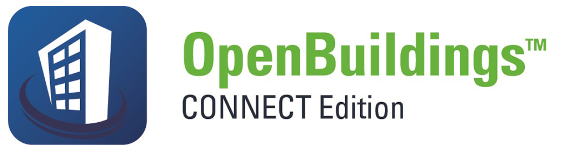

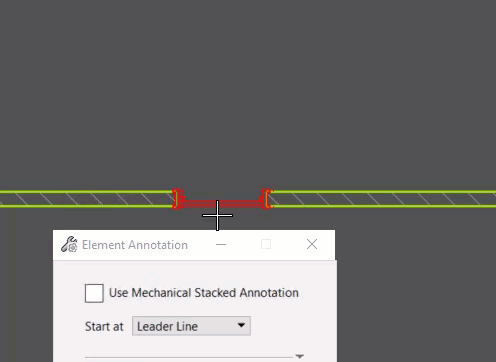
 .
.